ምን ማወቅ
የዊንዶውስ ቅንብሮችን ለማስጀመር
ይህ መጣጥፍ በዊንዶውስ 10 ውስጥ በኢንተርኔት ኤክስፕሎረር ውስጥ ቋንቋን እንዴት መቀየር እንደሚቻል ያብራራል። Internet Explorer 11 በደርዘን የሚቆጠሩ አለምአቀፍ ዘዬዎችን ይደግፋል፣ ስለዚህ በዊንዶውስ ውስጥ በሚደረጉ የቅንጅቶች ለውጦች ከምርጫዎ ጋር የሚዛመድ ነባሪ ቋንቋ ማዘጋጀት ቀላል ነው።
ማይክሮሶፍት ኢንተርኔት ኤክስፕሎረርን አይደግፍም እና ወደ አዲሱ የ Edge አሳሽ እንዲያዘምኑ ይመክራል። አዲሱን ስሪት ለማውረድ ወደ ጣቢያቸው ይሂዱ።
ለአሰሳ ተመራጭ ቋንቋ እንዴት እንደሚገለፅ
አንድ ድረ-ገጽ ከመሰራቱ በፊት IE11 የመረጡትን ቋንቋ የሚደግፍ መሆኑን ያረጋግጣል። ካልሆነ እና ተጨማሪ የተመረጡ ቋንቋዎች ካሉዎት፣ እርስዎ በሚዘረዝሩበት ቅደም ተከተል ይፈትሻቸዋል። ገጹ ከእነዚህ ቋንቋዎች በአንዱ የሚገኝ ከሆነ፣ IE11 ገጹን በዚያ ቋንቋ ያሳያል።
የመረጡትን ቋንቋ ለመቀየር፡
-
የዊንዶውስ ቅንብሮችን ለማስጀመር
ተጫኑ አሸነፍ + I ከዚያ ጊዜ እና ቋንቋ ይምረጡ።

Image -
ቋንቋ ቡድንን ከመስኮቱ በግራ በኩል ይምረጡ።

Image -
በ በሚመረጡ ቋንቋዎች ፣ ይምረጡ የሚመረጥ ቋንቋ ያክሉ። ይምረጡ።

Image -
ቋንቋ ምረጥ በ ቀጣይ።

Image -
እያንዳንዱ ቋንቋ በመጠኑ የተለየ የማበጀት ባህሪያትን ይሰጣል። የሚፈልጉትን ክፍሎች ይምረጡ እና ጫን ይምረጡ። ይምረጡ።

Image -
አዲሱ ቋንቋ በ በተመረጡ ቋንቋዎች ስር ይታያል። የጫኑትን እያንዳንዱን ቋንቋ ወደ ደረጃ-ትዕዛዝ ይጎትቱት። ድህረ ገፆች በነባሪነት በእርስዎ ዝርዝር ውስጥ ወዳለው ከፍተኛ ደረጃ ያለው ቋንቋ ይደርሳሉ።

Image
የአሳሽ ቋንቋ ነባሪ
Internet Explorer የቋንቋ ምርጫዎቹን በራሱ አይቆጣጠርም።ምንም እንኳን የቋንቋ መቼት መተግበሪያን በIE 11 ምናሌዎች በኩል ማስጀመር ቢችሉም ኦፕሬቲንግ ሲስተሙ ራሱ ቋንቋውን ይቆጣጠራል፣ እና በቋንቋ መቼት መተግበሪያ ውስጥ ያደረጓቸው ምርጫዎች ሁሉንም ሌሎች አሳሾችም ይቆጣጠራሉ።
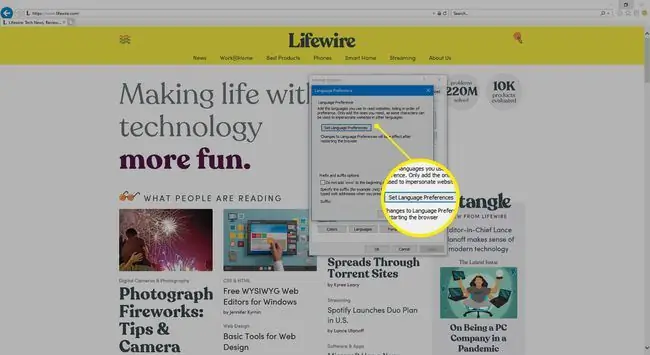
የዊንዶውስ 7 የማሳያ ቋንቋ የመቀየር ሂደት ተመሳሳይ ነው፣ነገር ግን ደረጃዎቹ ትንሽ ለየት ያሉ ናቸው።






